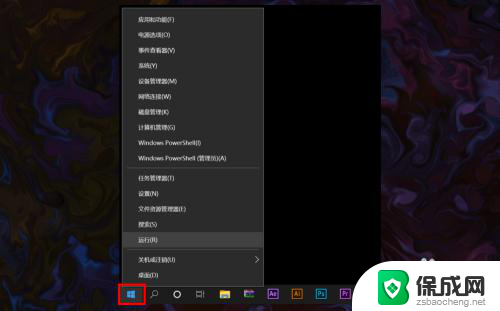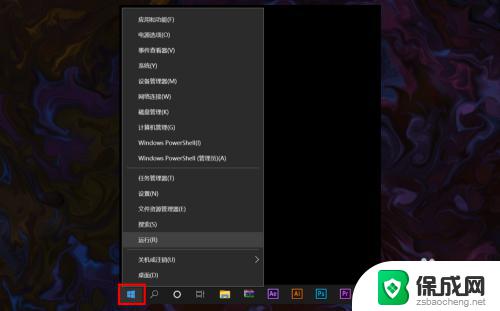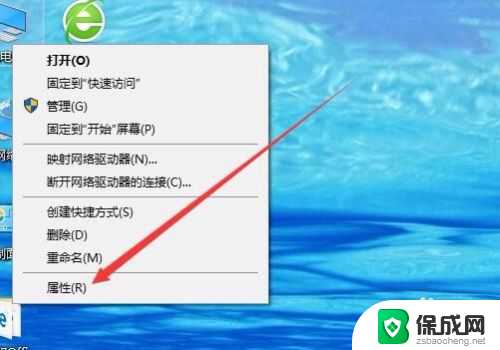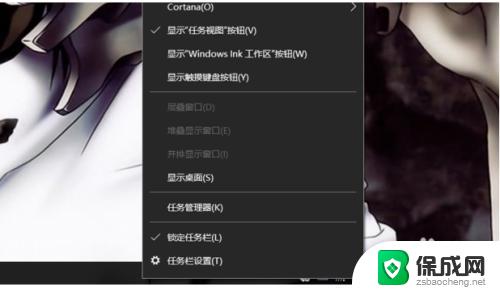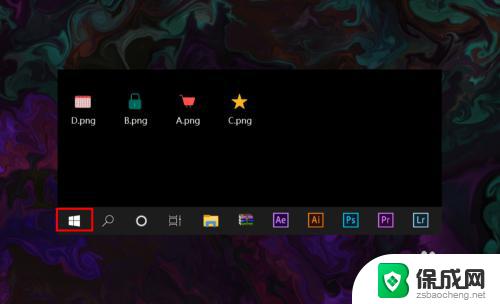电脑显示不了网络连接怎么办 win10系统网络图标不显示怎么办
更新时间:2023-10-27 11:54:37作者:yang
电脑显示不了网络连接怎么办,在当今信息化时代,电脑成为我们生活中不可或缺的工具,有时候我们可能会遇到一些网络连接问题,比如在使用Win10系统时,电脑显示不了网络连接或者网络图标不显示的情况。这不仅给我们的工作和学习带来不便,还可能影响到我们的生活。当我们遇到这样的问题时,应该如何解决呢?接下来我们将为您介绍一些解决方法,帮助您快速恢复网络连接。
方法如下:
1.打开电脑,进入到系统桌面,在左下角开始按钮上点击鼠标右键。
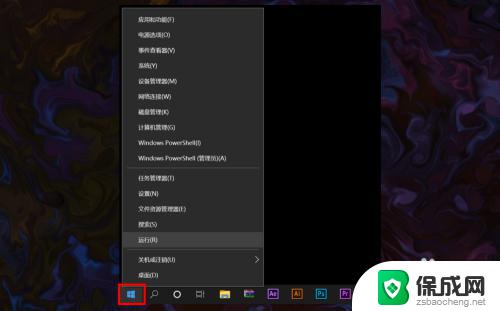
2.在右键菜单中选择运行,打开运行窗口,在输入栏中输入cmd。
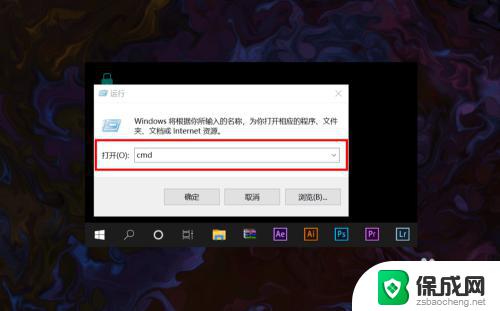
3.输入完后点击确定打开命令提示符窗口,然后输入netsh winsock reset命令。
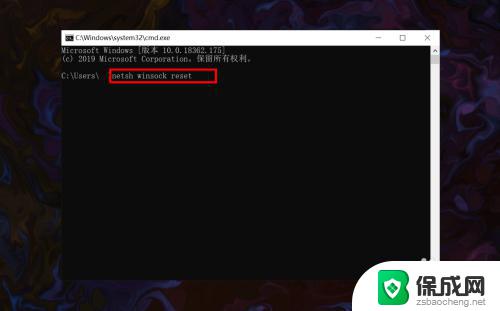
4.输入完成之后,点击键盘上的Enter回车按键。接着就会提示重启计算机。
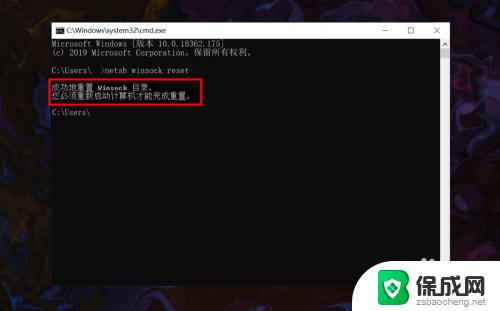
5.保存好电脑资料文件,然后重新启动计算机即可恢复可用网络的显示。
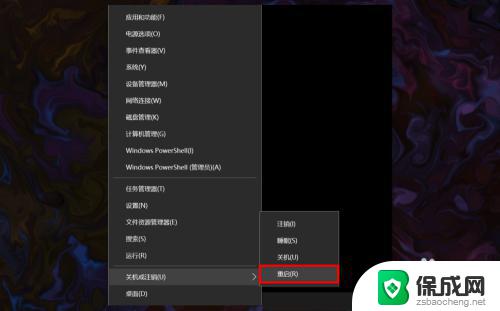
6.重启计算机后,就可以在桌面右下角网络图标中看到系统可用网络的显示。
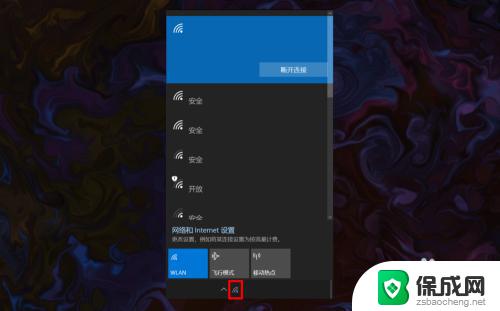
以上是电脑无法显示网络连接的解决方法,希望这些方法可以帮到遇到此问题的用户。